Android通过overScrollBy实现下拉视差特效
overScrollBy实现下拉视差特效,效果图如下
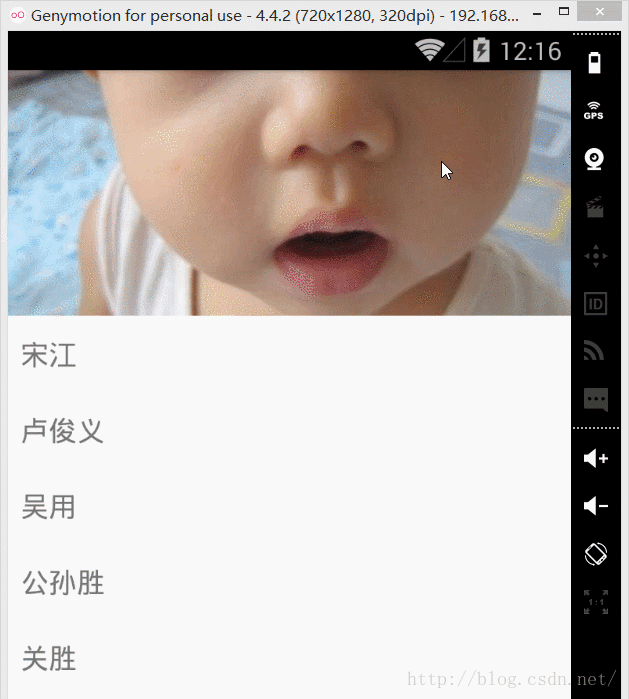
先来分析overScrollBy方法的使用,它是View的方法,参数有点多:
/**
* 当滑动的超出上,下,左,右最大范围时回调
*
* @param deltaX x方向的瞬时偏移量,左边到头,向右拉为负,右边到头,向左拉为正
* @param deltaY y方向的瞬时偏移量,顶部到头,向下拉为负,底部到头,向上拉为正
* @param scrollX 水平方向的永久偏移量
* @param scrollY 竖直方向的永久偏移量
* @param scrollRangeX 水平方向滑动的范围
* @param scrollRangeY 竖直方向滑动的范围
* @param maxOverScrollX 水平方向最大滑动范围
* @param maxOverScrollY 竖直方向最大滑动范围
* @param isTouchEvent 是否是手指触摸滑动, true为手指, false为惯性
* @return
*/
@Override
protected boolean overScrollBy(int deltaX, int deltaY, int scrollX, int scrollY,
int scrollRangeX, int scrollRangeY, int maxOverScrollX,
int maxOverScrollY, boolean isTouchEvent) {
return super.overScrollBy(deltaX, deltaY, scrollX, scrollY,
scrollRangeX, scrollRangeY, maxOverScrollX, maxOverScrollY,
isTouchEvent);
}
大致步骤如下:
1.这整体是一个ListView,所以需要自定义一个ListView.
2.处理头部布局文件,将其以HeaderView的方式添加到自定义的ListView中
3.需要获取HeaderView的ImageView的初始高度和ImageView中图片的高度.因为这2个高度将决定下来的时候图片拉出的范围,以及松手后图片回弹的动画效果.对应控件宽高的获取,有兴趣的可以看这篇文章浅谈自定义View的宽高获取
4.在overScrollBy方法内通过修改ImageView的LayoutParams的height值来显示更多的图片内容.
5.在onTouchEvent方法内处理ACTION_UP事件,使ImageView有回弹的动画效果,这里介绍2种方式,分别是属性动画和自定义动画.
好了,先来看HeaderView的布局文件:
<?xml version="1.0" encoding="utf-8"?>
<LinearLayout xmlns:android="http://schemas.android.com/apk/res/android"
android:layout_width="match_parent"
android:layout_height="match_parent"
android:orientation="vertical" >
<ImageView
android:id="@+id/imageView"
android:layout_width="match_parent"
android:layout_height="160dp"
<span style="color:#ff0000;">android:scaleType="centerCrop"</span>
android:src="@drawable/header" />
</LinearLayout>
没什么特别的,就是一个ImageView,通过src设置了一张图片,这里唯一要将的就是scaleType属性,我这边设置了centerCrop,以图片的最小的边开始截取,因为这里选择的图片是高度大于宽度的,所以裁剪的时候会保留完整的宽度,中心裁剪,如下图所示:

自定义ListView代码,整体代码还是比较简短的.
/**
* Created by mChenys on 2015/12/23.
*/
public class MyListView extends ListView {
private ImageView mHeaderIv; //HeaderView 的ImageView
private int mOriginalHeight; //最初ImageView的高度
private int mDrawableHeight;//ImageView中图片的高度
public MyListView(Context context) {
this(context, null);
}
public MyListView(Context context, AttributeSet attrs) {
this(context, attrs, 0);
}
public MyListView(Context context, AttributeSet attrs, int defStyleAttr) {
super(context, attrs, defStyleAttr);
init();
}
/**
* 设置头部和获取高度信息
*/
private void init() {
//初始化头部文件
View headerView = View.inflate(getContext(), R.layout.view_header, null);
mHeaderIv = (ImageView) headerView.findViewById(R.id.imageView);
//将其添加到ListView的头部
addHeaderView(headerView);
//通过设置监听来获取控件的高度
mHeaderIv.getViewTreeObserver().addOnGlobalLayoutListener(new ViewTreeObserver.OnGlobalLayoutListener() {
@TargetApi(Build.VERSION_CODES.JELLY_BEAN)
@Override
public void onGlobalLayout() {
//只需监听一次,否则之后的onLayout方法回调的时候还是会回调这里
mHeaderIv.getViewTreeObserver().removeOnGlobalLayoutListener(this);
mOriginalHeight = mHeaderIv.getMeasuredHeight();//获取ImageView的初始高度
mDrawableHeight = mHeaderIv.getDrawable().getIntrinsicHeight();//获取ImageView中图片的高度
}
});
//去掉下拉到头部后的蓝色线
setOverScrollMode(OVER_SCROLL_NEVER);
}
/**
* 当滑动的超出上,下,左,右最大范围时回调
*
* @param deltaX x方向的瞬时偏移量,左边到头,向右拉为负,右边到头,向左拉为正
* @param deltaY y方向的瞬时偏移量,顶部到头,向下拉为负,底部到头,向上拉为正
* @param scrollX 水平方向的永久偏移量
* @param scrollY 竖直方向的永久偏移量
* @param scrollRangeX 水平方向滑动的范围
* @param scrollRangeY 竖直方向滑动的范围
* @param maxOverScrollX 水平方向最大滑动范围
* @param maxOverScrollY 竖直方向最大滑动范围
* @param isTouchEvent 是否是手指触摸滑动, true为手指, false为惯性
* @return
*/
@Override
protected boolean overScrollBy(int deltaX, int deltaY, int scrollX, int scrollY,
int scrollRangeX, int scrollRangeY, int maxOverScrollX,
int maxOverScrollY, boolean isTouchEvent) {
// 手指拉动并且是下拉
if (isTouchEvent && deltaY < 0) {
// 把拉动的瞬时变化量的绝对值交给Header, 就可以实现放大效果
if (mHeaderIv.getHeight() <= mDrawableHeight) {
// 高度不超出图片最大高度时,才让其生效
int newHeight = (int) (mHeaderIv.getHeight() + Math.abs(deltaY / 3.0f));//这里除以3是为了达到视差的效果
mHeaderIv.getLayoutParams().height = newHeight;
//此方法必须调用,调用后会重新调用onMeasure和onLayout方法进行测量和定位
mHeaderIv.requestLayout();
}
}
return super.overScrollBy(deltaX, deltaY, scrollX, scrollY, scrollRangeX, scrollRangeY, maxOverScrollX, maxOverScrollY, isTouchEvent);
}
@Override
public boolean onTouchEvent(MotionEvent ev) {
switch (ev.getAction()) {
case MotionEvent.ACTION_UP:
// 执行回弹动画, 方式一: 属性动画\值动画
//获取ImageView在松手时的高度
int currHeight = mHeaderIv.getHeight();
// 从当前高度mHeaderIv.getHeight(), 执行动画到原始高度mOriginalHeight
ValueAnimator animator = ValueAnimator.ofInt(currHeight, mOriginalHeight);
animator.addUpdateListener(new ValueAnimator.AnimatorUpdateListener() {
@Override
public void onAnimationUpdate(ValueAnimator animation) {
int value = (int) animation.getAnimatedValue();
mHeaderIv.getLayoutParams().height = value;
//此方法必须调用,调用后会重新调用onMeasure和onLayout方法进行测量和定位
mHeaderIv.requestLayout();
}
});
animator.setDuration(500);
animator.setInterpolator(new OvershootInterpolator());
animator.start();
//方式二,通过自定义动画
/*ResetAnimation animation = new ResetAnimation(mHeaderIv, mHeaderIv.getHeight(), mOriginalHeight);
startAnimation(animation);*/
break;
}
return super.onTouchEvent(ev);
}
}
看看自定义动画:
/**
* 自定义动画
* Created by mChenys on 2015/12/24.
*/
public class ResetAnimation extends Animation {
private final ImageView headerIv; //要执行动画的目标ImageView
private final int startHeight;//执行动画的开始时的高度
private final int endHeight;//执行动画结束时的高度
private IntEvaluator mEvaluator; //整型估值器
/**
* 构造方法初始化
*
* @param headerIv 应用动画的目标控件
* @param startHeight 开始的高度
* @param endHeight 结束的高度
*/
public ResetAnimation(ImageView headerIv, int startHeight, int endHeight) {
this.headerIv = headerIv;
this.startHeight = startHeight;
this.endHeight = endHeight;
//定义一个int类型的类型估值器,用于获取实时变化的高度值
mEvaluator = new IntEvaluator();
//设置动画持续时间
setDuration(500);
//设置插值器
setInterpolator(new OvershootInterpolator());
}
/**
* 在指定的时间内一直执行该方法,直到动画结束
* interpolatedTime:0-1 标识动画执行的进度或者百分比
*
* @param interpolatedTime
* @param t
*/
@Override
protected void applyTransformation(float interpolatedTime, Transformation t) {
int currHeight = mEvaluator.evaluate(interpolatedTime, startHeight, endHeight);
//通过LayoutParams不断的改变其高度
headerIv.getLayoutParams().height = currHeight;
//此方法必须调用,调用后会重新调用onMeasure和onLayout方法进行测量和定位
headerIv.requestLayout();
}
}
MainActivity测试类:
public class MainActivity extends AppCompatActivity {
@Override
protected void onCreate(Bundle savedInstanceState) {
super.onCreate(savedInstanceState);
MyListView listView = new MyListView(this);
listView.setDividerHeight(1);
listView.setSelector(new ColorDrawable());
listView.setCacheColorHint(Color.TRANSPARENT);
listView.setAdapter(new ArrayAdapter<>(this, android.R.layout.simple_list_item_1, Cheeses.NAMES));
setContentView(listView);
}
}
以上就是本文的全部内容,希望对大家的学习有所帮助,也希望大家多多支持我们。
赞 (0)

